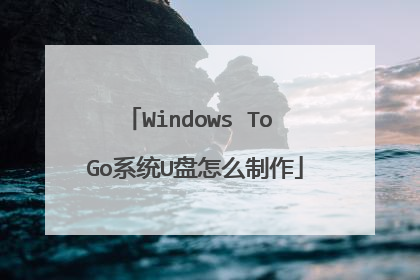随身行走的windows 10系统,WTG制作详细全流程
使用自己电脑时间长了,习惯了windows 10系统,但是在日常工作中无可避免的会偶尔借用别人的电脑办公,如果系统不一样的话,使用起来就会特别不习惯,于是制作一套随身的windows 10系统提上了我的日程,经过各种攻略研究和亲身实践,现将自己的制作过程贡献出来供参考。 先说一下这个WTG,全称:windows to go,翻译过来就是“行走的windows”,基本思想是在便携式设备上制作一个常用的windows系统,可以随时插入到任意电脑上使用自己制作的这个系统。通俗一点说就是随身携带一个常用的C盘,插入电脑,启动方式改成从自己便携式设备启动即可进入系统,无论是MAC的系统还是什么系统都可以。 制作前期准备: 硬件1:Windows系统设备一台。这里我用的是我的办公电脑——联想ThinkPad P1隐士3代,用起来非常流畅,配置如下; 硬件2:要装入WTG系统的便携式存储介质。个人建议最好是固态,固态的U盘或者硬盘都可以; U盘有其天然的体积小易携带优势,因此我就决定选择一款固态U盘来作为我的WTG系统存储介质,最终我选择了aigo U393。从大学时期就用aigo U盘,手里至今有至少4个不同容量的aigo U盘,都还能用,所以这次的选择依然是aigo品牌。U393搭配USB3.1以及 Type-C双U口,读写速率高达520MB/s,256G容量。无论是从多样化使用(双U口)、传输速率(520MB/s),还是从容量选择(128/256/512G/1T)来说,这款固态U盘都是为数不多的性价比产品,同时也可以作为备份U盘使用。 在容量选择方面,如果是作为WTG系统,建议256G起步,因为还有一些常用软件需要安装,同时还能兼顾一下日常的使用。 习惯性的把新买的U393跑个分看看: 跑分方面和我预料的差不多,各项数据还可以,毕竟作为U盘体积方面的优势很大。 拷贝文件的时候速度非常快,我拷贝了1个5G的文件,感觉手速再慢一点的话就无法截图了,但是发热是不可避免的,拷完这个文件明显感受到U盘的发热,但是还好,U393采用了全金属材质,锌合金质感,散热方面比较优秀。 10 同时该款U盘的上翻盖设计也是比较巧妙,从该U盘整体的跑车流线型外观设计思想来说,有点类似于上翻引擎盖的动作。 插入手机随时享受扩容效果。 软件1:64位的windows_10_professional_x64_2021版本的ISO文件。这个就是我U盘中的目标系统,可以根据自己的喜好随便选择,windows 7/10/11都可以,随便上网找了一下,尝鲜版的windows11也随处可见。 软件2:虚拟光驱软件。制作时需要用虚拟光驱软件载入软件1的ISO文件。 软件3:WTG工具。有不少类似的WTG工具,随便你选择一个就行。我用的是下面这个: 以上的硬件和软件都是必须使用的,当然了,配置方面可以根据自己的实际进行搭配,一般来说,在配置高的电脑上使用版本低一些的系统是完全没有障碍的。如果用一台老旧电脑来体验比较新的windows 10/11系统,可能就会导致无法进入的情况。 开始制作WTG: 整体的制作思想就是将下载好的Windows 10系统包使用WTG辅助工具写入到固态U盘中。 第一步,确认软件都下载完毕。 第二步,打开虚拟光驱软件,载入下载好的windows 10系统镜像文件。 第三步,打开WTG工具,将相应的系统包位置、U盘、所要安装的系统版本选择好,直接点击部署即可。 当然还有一些设置,按照默认的来就可以,专业用户可以根据自己需求进行一部分设置,对于大部分人来说不用设置,直接部署就行。 这一步需要注意的是,选择载入镜像时一定要选择虚拟光驱中的执行文件; 第四步,等待几分钟,就会提示部署成功,此时代表着Windows 10系统已经完整的写入到了U盘中。 可以看到,制作后的WTG盘占用空间在12G多少,该有的系统文件也都有。那么是否好用呢?接着往下看。 试用WTG: 找了一台同事的windows 7的台式机,来试一试刚才制作的WTG盘是否好用。 首先插入U盘,修改系统的启动方式,修改之后就会自动启动;其次系统会自动的安装windows10的驱动、安装电脑管家、执行最后的优化,然后电脑成功启动。 可以看到启动只需15秒时间,成功的启动也就代表着这次的WTG制作的圆满成功。 总结 以上就是关于使用固态U盘制作WTG系统的详细教程。关于WTG盘的制作,其实存储介质非常重要,因此有很多人都习惯用电脑本身的硬盘来制作,这个当然是最优选择了,但是缺点就是不易携带。经过体验,使用我入手的这款aigo U393固态U盘完全没有问题,应该只要是固态的存储介质,问题都不太大。手头没有MAC电脑,不然还是应该尝试一下我制作的这个WTG系统在MAC上的使用情况,制作方法都是一样的,只是在安装驱动的时候有一些简单设置,都是傻瓜式操作。所以有需要的朋友们可以参考此教程,制作自己喜欢的WTG系统啦。
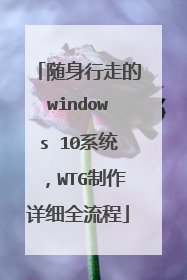
windows to go win10移动硬盘 怎么制作
Windows To Go安装Win10系统(创建Windows To Go工作区)图文教程: 1. 首先把U盘或移动硬盘插入电脑,需要确保容量不低于32GB,否则运行Windows To Go后就会出现如图所示的提示: 提示说该USB驱动器容量太小,需要使用容量不低于32G的U盘。2. 进入控制面板,显示所有控制面板项,运行Windows To Go;3. Windows To Go向导会自动搜索当前插入计算机的U盘和移动硬盘;4. 如果U盘容量大于32GB或是移动硬盘,则点击上图中的“下一步”,然后会让你选择Windows10映像。如图: 需要注意的是,只能选择Win10企业版的ISO镜像文件,否则就会出现如上图的提示“只能使用Windows 10企业版映像创建Windows To Go工作区”。5. 点击“下一步”,会接着让你“设置BitLocker密码”。如图: 设置密码的话,从U盘启动的话只有输入密码才能进入U盘中的Win10系统,从而保护你数据的安全。当然你也可以选择“跳过”。 6. 准备创建你的Windows To Go工作区。
打开windows to go ,按提示操作即可!都是中文!!!
打开windows to go ,按提示操作即可!都是中文!!!

如何制作Windows 8 To Go详细步骤,u盘运行win8
通过U盘制作win8安装镜像安装系统系统操作步骤如下:准备工作: ① 下载u深度u盘启动盘制作工具② 一个能够正常使用的u盘(容量大小建议在4g以上)③了解电脑u盘启动快捷键 安装系统到电脑本地操作步骤:1、首先将u盘制作成u深度u盘启动盘,重启电脑等待出现开机画面按下启动快捷键,选择u盘启动进入到u深度主菜单,选取“【02】U深度WIN8 PE标准版(新机器)”选项,按下回车键确认,如下图所示: 2、进入win8pe系统,将会自行弹出安装工具,点击“浏览”进行选择存到u盘中的win8系统镜像文件,如下图所示: 3、等待u深度pe装机工具自动加载win8系统镜像包安装文件,只需选择安装磁盘位置,然后点击“确定”按钮即可,如下图所示: 4、此时在弹出的提示窗口直接点击“确定”按钮,如下图所示: 5、随后安装工具开始工作,需要耐心等待几分钟, 如下图所示: 6、完成后会弹出重启电脑提示,点击“是(Y)”按钮即可,如下图所示: 7 、此时就可以拔除u盘了,重启系统开始进行安装,无需进行操作,等待安装完成即可,最终进入系统桌面前还会重启一次,如下图所示:

如何把电脑系统拷贝到U盘?
系统已经安装了,除非是备份了系统文件,否则无法把系统给复制到U盘。但是可以制作U盘启动盘。就是给U盘装一个Windows系统,可以用U盘启动的电脑。你可以在U盘中制作一个U盘Windows系统,在电脑有问题是通过U盘装机就可以了。制作U盘启动盘以及装机具体操作如下:1.进入系统之家U盘启动工具官网,然后下载软件下载地址:U盘重装系统2.软件安装成功之后,插入U盘3.选择一键制作3.等待几分钟后U盘启动盘就制作成功,下载系统ghost镜像文件放入启动盘GHO文件夹之中4.重启电脑,进入BIOS设置U盘启动,进入方法在左下角有显示5.设置成功后再次重启,自动进入U盘PE菜单,选择第一项6.进入PE桌面之后,打开系统之家PE,系统会自动选择合适的设置,直接确定就会开始重装系统了7.系统重装界面,等待装机完成
如何把系统备份到u盘?一般来说,都是将系统备份到移动硬盘、云盘等。但是随着科技的发展,u盘在携带方便、耐用的基础上,价格也越来越便宜。所以我强烈建议大家将系统备份到u盘上。话不多说,这就开始备份。下文中我演示了两种方法,分别是使用系统自带的备份还原工具和使用傲梅轻松备份免费版。对我个人而言,后一种方法比较简单。方法1:使用备份还原工具将系统备份到u盘如果要使用系统自带的备份还原工具来备份系统,首先你需要在u盘中创建一个新建文件夹。如果不这么做,你可能会收到错误提示:“此驱动器不是有效备份位置“。这是因为Windows无法将u盘识别为有效的备份位置,因为在早些时候,u盘的空间都比较小,装不下系统备份。步骤1. 在桌面左下角搜索框中输入“备份”,然后点击“备份设置”。然后,在“ 正在查找较旧的备份?”中点击“ 转到备份和还原(Windows 7)”。步骤2.点击左侧的“创建系统映像”。步骤3.点击“在硬盘上”的下拉箭头,选择你的u盘,然后点击“下一步”。步骤4.确认备份设置,然后点击“ 开始备份”,等待完成即可。注意:如果需要备份个人文件,需要在“步骤2”时点击“设置备份”,然后点击“让我选择”,选择你需要备份的个人文件,然后按照说明进行操作即可。该方法Windows 7/8/10都可以使用,只是界面和某些操作会略有不同。方法2:使用傲梅轻松备份免费版你可以使用傲梅轻松备份免费版的“系统备份”功能,将c盘上的系统备份到u盘中。以下是该软件的优势:可以识别出Windows检测到的任何设备。例如u盘、移动硬盘、网盘、NAS等。兼容所有Windows系统。Windows 7/8/10 / XP / Vista都可以使用。有多种备份模式。系统备份、磁盘备份、分区备份和文件备份。可以进行计划备份。每日、每周、每月备份、增量或差异备份等。多种功能设置。压缩、电子邮件通知、拆分、加密等。以“系统备份”为例,详细操作步骤如下:步骤1.下载傲梅轻松备份免费版,安装后打开,然后点击左侧工具栏中的“备份”,然后选择“系统备份”。步骤2.它将自动为你选择系统分区。你只需要选择你的u盘作为储存备份的位置即可。步骤3.可以点击“计划任务”来设置自动备份。步骤4.设置完毕后,点击“开始备份”,等待完成即可。
你说的应该是WIN TO GO功能吧,即将操作系统安装在U盘中,可随时随地使用。 第一步:插上外置存储,并装载你所下载的 Windows 10 企业版镜像,通常情况下只需双击该镜像文件即可装载。第二步:在任务栏中的搜索栏(位于开始按钮右边)处输入「Windows To Go」并打开,你也可以在控制面板中找到「Windows To Go」。第三步:打开 「Windows To Go」 ,选择你所需要的外置存储并按下一步。第四步:在单击下一步之后会来到选择 Windows 映像的界面,在这里选择企业版,选择其他版本的话会导致无法继续。如果你已经装载好镜像但是没有看到选项的话,那么点击下方的「添加搜索位置」,接着选择装载好镜像的盘符即可。第五步:接下来就来到了设置 BitLocker 密码的界面,这个的话就根据个人喜好来决定设置或者是不设置了。 第六步:之后,WTG 工具会再次提示你备份好你的数据,并在下一步格式化你的外置设备。确认完成后点击「创建」,接下来就等待着进度条完成吧。
1.确保U盘与电脑已经正常连接; 2.打开软碟通软件,注意要右键已管理员身份运行。(软碟通软件可自行百度下载,一定要在官网下载,确保安全)3.会弹出如下图,选择“继续试用”4.如图,选择“文件”-“打开”。5.选择下载好的镜像文件,“打开”6.打开后,如图7.成功打开镜像文件后,选择“启动”,选择“写入硬盘映像”。8.选择“写入”9.弹出下图,选择“是”10.然后开始写入,写入时间大约五分钟左右,由文件大小决定。11.弹出下图,刻录(写入)完成,关闭窗口就行了。 12.写入完成后,会在计算机窗口创建一个可移动存储设备。
在网上下载pe系统,按照说明写入你的U盘,这样用你的U盘就可以启动电脑进行安装了。 启动部分解决,然后在网上下载xp和win7的系统,放在你的U盘,用pe启动以后安装。
如何把系统备份到u盘?一般来说,都是将系统备份到移动硬盘、云盘等。但是随着科技的发展,u盘在携带方便、耐用的基础上,价格也越来越便宜。所以我强烈建议大家将系统备份到u盘上。话不多说,这就开始备份。下文中我演示了两种方法,分别是使用系统自带的备份还原工具和使用傲梅轻松备份免费版。对我个人而言,后一种方法比较简单。方法1:使用备份还原工具将系统备份到u盘如果要使用系统自带的备份还原工具来备份系统,首先你需要在u盘中创建一个新建文件夹。如果不这么做,你可能会收到错误提示:“此驱动器不是有效备份位置“。这是因为Windows无法将u盘识别为有效的备份位置,因为在早些时候,u盘的空间都比较小,装不下系统备份。步骤1. 在桌面左下角搜索框中输入“备份”,然后点击“备份设置”。然后,在“ 正在查找较旧的备份?”中点击“ 转到备份和还原(Windows 7)”。步骤2.点击左侧的“创建系统映像”。步骤3.点击“在硬盘上”的下拉箭头,选择你的u盘,然后点击“下一步”。步骤4.确认备份设置,然后点击“ 开始备份”,等待完成即可。注意:如果需要备份个人文件,需要在“步骤2”时点击“设置备份”,然后点击“让我选择”,选择你需要备份的个人文件,然后按照说明进行操作即可。该方法Windows 7/8/10都可以使用,只是界面和某些操作会略有不同。方法2:使用傲梅轻松备份免费版你可以使用傲梅轻松备份免费版的“系统备份”功能,将c盘上的系统备份到u盘中。以下是该软件的优势:可以识别出Windows检测到的任何设备。例如u盘、移动硬盘、网盘、NAS等。兼容所有Windows系统。Windows 7/8/10 / XP / Vista都可以使用。有多种备份模式。系统备份、磁盘备份、分区备份和文件备份。可以进行计划备份。每日、每周、每月备份、增量或差异备份等。多种功能设置。压缩、电子邮件通知、拆分、加密等。以“系统备份”为例,详细操作步骤如下:步骤1.下载傲梅轻松备份免费版,安装后打开,然后点击左侧工具栏中的“备份”,然后选择“系统备份”。步骤2.它将自动为你选择系统分区。你只需要选择你的u盘作为储存备份的位置即可。步骤3.可以点击“计划任务”来设置自动备份。步骤4.设置完毕后,点击“开始备份”,等待完成即可。
你说的应该是WIN TO GO功能吧,即将操作系统安装在U盘中,可随时随地使用。 第一步:插上外置存储,并装载你所下载的 Windows 10 企业版镜像,通常情况下只需双击该镜像文件即可装载。第二步:在任务栏中的搜索栏(位于开始按钮右边)处输入「Windows To Go」并打开,你也可以在控制面板中找到「Windows To Go」。第三步:打开 「Windows To Go」 ,选择你所需要的外置存储并按下一步。第四步:在单击下一步之后会来到选择 Windows 映像的界面,在这里选择企业版,选择其他版本的话会导致无法继续。如果你已经装载好镜像但是没有看到选项的话,那么点击下方的「添加搜索位置」,接着选择装载好镜像的盘符即可。第五步:接下来就来到了设置 BitLocker 密码的界面,这个的话就根据个人喜好来决定设置或者是不设置了。 第六步:之后,WTG 工具会再次提示你备份好你的数据,并在下一步格式化你的外置设备。确认完成后点击「创建」,接下来就等待着进度条完成吧。
1.确保U盘与电脑已经正常连接; 2.打开软碟通软件,注意要右键已管理员身份运行。(软碟通软件可自行百度下载,一定要在官网下载,确保安全)3.会弹出如下图,选择“继续试用”4.如图,选择“文件”-“打开”。5.选择下载好的镜像文件,“打开”6.打开后,如图7.成功打开镜像文件后,选择“启动”,选择“写入硬盘映像”。8.选择“写入”9.弹出下图,选择“是”10.然后开始写入,写入时间大约五分钟左右,由文件大小决定。11.弹出下图,刻录(写入)完成,关闭窗口就行了。 12.写入完成后,会在计算机窗口创建一个可移动存储设备。
在网上下载pe系统,按照说明写入你的U盘,这样用你的U盘就可以启动电脑进行安装了。 启动部分解决,然后在网上下载xp和win7的系统,放在你的U盘,用pe启动以后安装。

Windows To Go系统U盘怎么制作
一、u盘安装1.下载个u盘制作工具(大白菜、老毛桃、大白菜)之类的,把u盘制作一下,东西先考出来,完成后把win 7 GHO系统文件放到u盘里. 2.开机设置u盘启动,不用进blos,直接网上查找你主板品牌的型号,快捷启动按键是那个,开机点按.3.选择u盘那一项,进入后,选pe进去重装系统. 二、系统盘安装直接网上搜索你电脑或者主板的型号快捷启动键是那个. 开机后一直点按那个键,进入的框里选择cd,dvd光驱启动就可以了.选择“把系统安装到第一个分区”重新安装系统
Windows To Go系统U盘怎么制作?你是否想过想将“自己版本”的 Windows 放进口袋带到在任何计算机上运行,然后打开后是你所熟悉的界面、个性化配置和应用程序都在,并可随身携带,会不会让你小兴奋一把?下面我们就来说说如何创建你自己的便携式Windows To Go U盘(也可以是外部磁盘),并在任何计算机上运行你私人的 Windows 8.x 或 Windows 10 系统。 什么是Windows To Go Windows To Go 是一个微软从 Windows 8 企业版开始提供,能够让用户把 Windows 放进 U 盘或外部磁盘等便携式设备的版本,你可以在其中安装应用程序并用 U 盘中的文件开展工作。说直白一点,Windows To Go 就是与 Linux Live CD 一样的 Windows 随身碟,可在任意电脑上插入即用。 前提条件 制作 Windows To Go 系统需要至少有 16GB 空间的 U 盘或外部磁盘,微软为此项目有很多认证 U 盘,不过也不必非得使用微软认证品牌,满足条件的其它 U 盘也同样适用。但是经过认证的 U 盘在 Windows To Go 的安装使用、正常工作和快速启动方面更加有保障,使用普通 U 盘在速度上可能会非常吃力,但 USB 3.0 还是可以在很大程度上帮我们提速。 U 盘或磁盘准备好之后,下面需要准备一些必要工具: - Windows 8.x 或 Windows 10 企业版镜像 - 用于创建可引导 U 盘的 Rufus(http://rufus.akeo.ie/?locale=zh_CN)小工具(当然也可以直接使用命令行) - 将安装文件写入 U 盘的 GImageX(https://www.autoitscript.com/site/autoit-tools/gimagex/)图形界面小工具(如果你使用经过微软认证的 Windows To Go U 盘则无需此工具) 配置Windows To Go 制作引导U盘 首先,我们要将 U 盘插入系统并将其格式化成一个「可启动」U 盘。在此我们推荐 2 种方法: 使用图形界面 Rufus 工具。它对于小白用户来说非常容易上手使用,也适合像我这样的懒人。具体使用方式参考制作 Windows 10 安装 U 盘一文中的第二种方式即可。(我们使用它只是用来格式化启动 U 盘,在系统写入完成后删除 U 盘里面的内容即可。) 使用 Diskpart 命令。这种方法更为可靠,具体用法请参考更专业地格式化 U 盘。 向U盘导入Windows安装文件 引导 U 盘已准备就绪,接下来就是在上面安装 Windows To Go。 1.将之前准备好的 Windows 8.x 或 Windows 10 企业版镜像挂载到资源管理器上,我们需要使用其 sources 文件夹中的 install.wim 文件(压缩出来也行)。 2.打开下载好的 GImageX,在「Source」源中指定好 install.wim 的实际存储路径,将「Destination」目标指向启动 U 盘后点击「Apply」应用。 注意:如果你的 U 盘速度很慢,可能会经历一个异常漫长的解压复制过程。 3.应用完成之后,就可以拿制作好的「Windows To Go」U 盘去其它计算机上引导试用了。 Windows To Go注意事项 怎么更改 BIOS 或 UEFI 为 U 盘启动我们这里不作介绍。需要注意的是,如果你使用非认证 U 盘启动 Windows to Go,启动过程可能会长至 30-40 分钟(取决于你的 U 盘速度),这样你都能用也算是奇葩了。使用微软认证设备只需几分钟甚至更短时间,顺带建议使用慢速 U 盘或主板及 U 盘还是 USB 2.0 的用户还是别尝试了。
Windows To Go系统U盘怎么制作?你是否想过想将“自己版本”的 Windows 放进口袋带到在任何计算机上运行,然后打开后是你所熟悉的界面、个性化配置和应用程序都在,并可随身携带,会不会让你小兴奋一把?下面我们就来说说如何创建你自己的便携式Windows To Go U盘(也可以是外部磁盘),并在任何计算机上运行你私人的 Windows 8.x 或 Windows 10 系统。 什么是Windows To Go Windows To Go 是一个微软从 Windows 8 企业版开始提供,能够让用户把 Windows 放进 U 盘或外部磁盘等便携式设备的版本,你可以在其中安装应用程序并用 U 盘中的文件开展工作。说直白一点,Windows To Go 就是与 Linux Live CD 一样的 Windows 随身碟,可在任意电脑上插入即用。 前提条件 制作 Windows To Go 系统需要至少有 16GB 空间的 U 盘或外部磁盘,微软为此项目有很多认证 U 盘,不过也不必非得使用微软认证品牌,满足条件的其它 U 盘也同样适用。但是经过认证的 U 盘在 Windows To Go 的安装使用、正常工作和快速启动方面更加有保障,使用普通 U 盘在速度上可能会非常吃力,但 USB 3.0 还是可以在很大程度上帮我们提速。 U 盘或磁盘准备好之后,下面需要准备一些必要工具: - Windows 8.x 或 Windows 10 企业版镜像 - 用于创建可引导 U 盘的 Rufus(http://rufus.akeo.ie/?locale=zh_CN)小工具(当然也可以直接使用命令行) - 将安装文件写入 U 盘的 GImageX(https://www.autoitscript.com/site/autoit-tools/gimagex/)图形界面小工具(如果你使用经过微软认证的 Windows To Go U 盘则无需此工具) 配置Windows To Go 制作引导U盘 首先,我们要将 U 盘插入系统并将其格式化成一个「可启动」U 盘。在此我们推荐 2 种方法: 使用图形界面 Rufus 工具。它对于小白用户来说非常容易上手使用,也适合像我这样的懒人。具体使用方式参考制作 Windows 10 安装 U 盘一文中的第二种方式即可。(我们使用它只是用来格式化启动 U 盘,在系统写入完成后删除 U 盘里面的内容即可。) 使用 Diskpart 命令。这种方法更为可靠,具体用法请参考更专业地格式化 U 盘。 向U盘导入Windows安装文件 引导 U 盘已准备就绪,接下来就是在上面安装 Windows To Go。 1.将之前准备好的 Windows 8.x 或 Windows 10 企业版镜像挂载到资源管理器上,我们需要使用其 sources 文件夹中的 install.wim 文件(压缩出来也行)。 2.打开下载好的 GImageX,在「Source」源中指定好 install.wim 的实际存储路径,将「Destination」目标指向启动 U 盘后点击「Apply」应用。 注意:如果你的 U 盘速度很慢,可能会经历一个异常漫长的解压复制过程。 3.应用完成之后,就可以拿制作好的「Windows To Go」U 盘去其它计算机上引导试用了。 Windows To Go注意事项 怎么更改 BIOS 或 UEFI 为 U 盘启动我们这里不作介绍。需要注意的是,如果你使用非认证 U 盘启动 Windows to Go,启动过程可能会长至 30-40 分钟(取决于你的 U 盘速度),这样你都能用也算是奇葩了。使用微软认证设备只需几分钟甚至更短时间,顺带建议使用慢速 U 盘或主板及 U 盘还是 USB 2.0 的用户还是别尝试了。